Что делать если пропал звук на ноутбуке
Содержание
Сегодня ноутбук широко востребован благодаря своей функциональности и удобству, однако даже с самой совершенной моделью могут случиться неприятности. Одна из них — внезапное пропадание звука, что создает множество дополнительных проблем.
![]()
Существует множество распространенных причин отсутствия звука на ноутбуке. К счастью, большинство из них вполне подлежат исправности даже без привлечения специалистов — достаточно более внимательно «осмотреть» свой ноутбук. Возможные причины:
Проблемы со встроенной службой Windows
Не секрет, что операционная система связана с функциями и службами и именно через них управляет компьютерным устройством. Порой неисправность со звуком кроется в отключении службы Windows. Проверить ее состояние можно в Панели управления в меню «Пуск»,
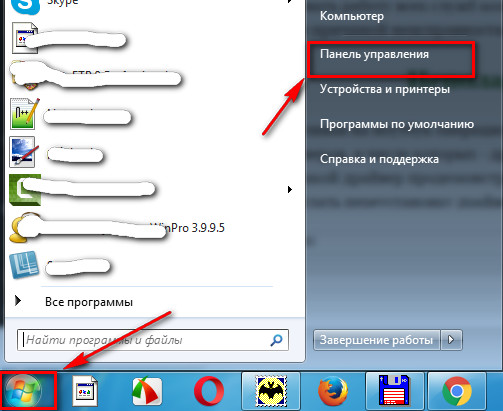 где следует выбрать «Администрирование» (на панели отобразите «Крупные значки -иначе не найдете пункт «Администрирование»).
где следует выбрать «Администрирование» (на панели отобразите «Крупные значки -иначе не найдете пункт «Администрирование»).
Открывается окно. Выбираем «Службы».
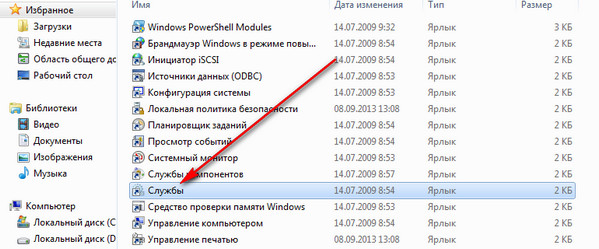
В появившемся окне можно проконтролировать работу всех служб компьютера, в том числе и Windows Audio, которая может являться причиной неисправности. Если эта служба не работает, то звука точно не будет.
Отключение звука в диспетчере устройств
Проверить работу того или иного устройства ноутбука можно более простым способом, чем анализом его «изнутри» — для этого придуман диспетчер устройств (ниже в статье всё показано в картинках). Именно здесь можно отслеживать их работу , а значит и проверить, является ли аудио карта работающей. В меню «Пуск» выберите «Мой компьютер», где через «Свойства» отыщите диспетчер устройств. Здесь откройте аудио устройство, чтобы проверить, является ли оно видимым для системы.
Неполадки драйверов
Заново устанавливая на ноутбук операционную систему, важной стадией всегда становится установка драйверов, в числе которых — драйвер и на аудио карту. Однако нет никаких гарантий, что такой драйвер продемонстрирует наивысшее и притом долговечное качество. Попробуйте сделать переустановку драйвера для карты — иногда именно в нем кроется проблема, оборачивающаяся отсутствием на ноутбуке звука.
Добираемся до драйверов
Кнопка «Пуск» —>»Панель управления»
Выбираем «Диспетчер ….». Находим и открываем (нажмите слева треугольник) «Звуковые видео и игровые …» . Выделите ваше аудио устройство и кликните правой кнопкой мыши. В контекстном меню нажмите «Обновить драйверы».
Неисправность настроек Биос
Часто потеря звука связана со слетом настроек Bios, где можно активизировать любую функцию или любую аппаратуру. Проверьте работу аудиокарты через биос, где функция audio должна стоять в положении enable. При интегрированной карте в материнскую плату отыщите в Биосе соответственный раздел с интегрированными устройствами.
Другие причины
В числе других причин наиболее частой является необходимость в переустановке Windows. Продуктивность системы резко снижается при слете определенных настроек.
Кроме того, если пропал звук может стать неисправность (например, сгорание) аудио карты. В этом случае никакой реанимацией восстановить ее не получится, и выходом остается лишь приобретение новой карты для ноутбука.
Другой причиной неисправности могут являться колонки, а точнее их намагничивание. Попробуйте на время отключить все компьютерные устройства от сети.
Исследуйте все из перечисленных причин, чтобы выявить проблему и быстро ее исправить. Если же ни одно действие не помогло, придется обратиться за помощью в мастерскую, где специалисты быстро восстановят звук на вашем ноутбуке.
Похожие статьи:


 Очистка компьютера от вирусов
Очистка компьютера от вирусов



